[Resuelto] mi iPhone 16 se apago y no prende ni carga Qué hago?
Es normal que a veces el origen de los problemas de un iPhone no sea el que nosotros creemos. A pesar de su fiabilidad, a veces podrían salir dispositivos que presentan fallas de fábrica, sobre todo a nivel de batería y carga. En otros casos, el uso y el desgaste causan el inconveniente. Sea como sea, Si tu iPhone 16/15/14/13/12/11/XR/X/8/7/6/5 no prende ni carga, en este post conocerás algunos métodos para saber porque el dispositivo no enciende ni carga. Si el problema persiste, puede que necesites solucionar un iPhone que no carga pero aparece que sí o arreglar un iPhone que no enciende .
Repara más de 150 problemas de iOS sin pérdida de datos y actualiza/downgrade de forma segura
¿Por qué mi iPhone no enciende ni carga?
Si te has quejado de que tu iPhone no enciende y no carga, debes saber que este problema es algo frecuente en los usuarios que adquieren productos Apple. Además las causas de este problema se manifiestan de diferentes formas en el dispositivo.
Uno de los más comunes es cuando conectas el dispositivo a un cable lightning y la carga va y viene. Aunque lo muevas y ajustes se reconoce por segundos pero luego deja de cargar. Con este error te darás cuenta que tu cable podría estar fallando por el mismo uso.
Otras veces puede que el iPhone no llegue a reconocer el cable: Esto hace que no cargue la batería de ninguna forma. En este artículo te explicaremos algunos métodos cuando tu iPhone deja de cargar o no enciende.
¿Qué hacer si mi iPhone no prende y no carga?
Método 1: intenta forzar el reinicio del dispositivo
Cuando te encuentres en la situación de “mi iPhone no carga ni prende”, intentar forzar el reinicio del dispositivo podría ser una solución efectiva. Nos referimos a activar el modo de recuperación, con el cual podríamos salir del paso. Asegúrate de que antes de hacerlo, cuentes con una copia de seguridad. Puedes forzar tu equipo a través de estos sencillos pasos:
- Si tienes un iPhone 6s o anterior: pulsa simultáneamente el botón de inicio y el superior o lateral durante un mínimo de 10 segundos. Espera a que aparezca el logotipo de Apple en la pantalla.
- Si tienes un iPhone 7/7 Plus: pulsa simultáneamente el botón lateral y el de bajar volumen durante un mínimo de 10 segundos hasta que aparezca el logotipo de Apple.
- Si tienes un iPhone 8 o posterior: pulsa y suelta con rapidez el botón de aumento de volumen. Después haz lo mismo con el botón de bajar volumen. Por último, mantén pulsado el botón lateral. El problema se habrá solucionado cuando aparezca el logotipo de Apple.
Tutorial completo: Cómo forzar el reinicio de un iPhone

Método 2: prueba con un enchufe o cable nuevo
Antes de dirigirte al centro autorizado, es importante realizar pruebas con otro enchufe o cable nuevo. Así podrás descartar si el problema está siendo generado:
- Revisa Que el cable y los adaptadores se encuentren conectados correctamente. Verifica también que el enchufe este en perfecto estado.
- Comprueba que el cable no este roto. Esto muchas veces genera errores durante el proceso de carga.
- Asegúrate que el cable no se mueva o se desconecte del conector. Si esto sucede deberás de llevar tu dispositivo a un centro autorizado de Servicios de Apple.
- Prueba el cable en otro ordenador para descartar que este se encuentre dañado.
- Desconecta el cable del equipo y chequea el estado de la cabeza del lightning. A veces puede llegar a tener polvo, esto podría interferir con la carga y encendido del dispositivo.
-
Si ninguno de estos descartes te permiten dar con el problema, mantén el
iPhone enchufado y cargando por al menos 30 minutos. Si no ocurre nada,
podrías tener fallas en la batería.
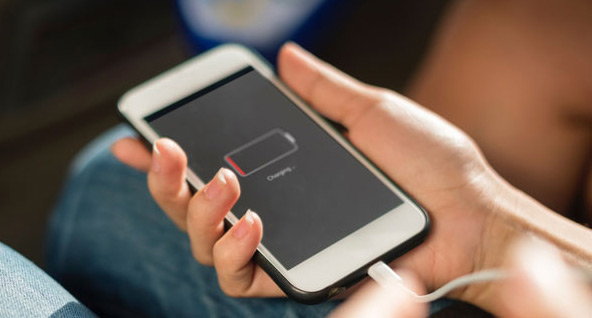
Método 3: restaurar a fábrica con iTunes
Cuando un iPhone no enciende y no carga, restaurar a modo de fábrica parece ser la solución infalible a cualquier error. Claro que siempre debes considerar que la restauración a punto de fábrica genera que toda la información almacenada en el equipo se borre. Aquí te enseñamos a hacer la restauración desde iTunes:
- Descarga e instala el programa de iTunes en el ordenador. Abre iTunes y conecta el dispositivo mediante un cable USB.
- Selecciona tu iPhone cuando aparezca reflejado en el programa.
- Selecciona el dispositivo, pulsa la opción “Resumen” y haz clic en “Restaurar iPhone.
-
tras haber restaurado de fabrica el dispositivo este se reiniciará y
podrás configurarlo de nuevo.

Método 4: reparar software iOS sin perder datos con ReiBoot
Una excelente forma de reparar cualquier tipo de falla en el software iOS es utilizando el programa Tenorshare ReiBoot . es una buena opción para corregir errores sin que se pierdan tus datos o se dañe tu equipo. No importa si el teléfono no enciendo solo debes seguir estos pasos:
- Inicia el programa Tenorshare ReiBoot. Conecta el dispositivo al computador a través del cable USB.
-
Al detectar el dispositivo pulsa en la opción de “Reparar sistema
operativo”.
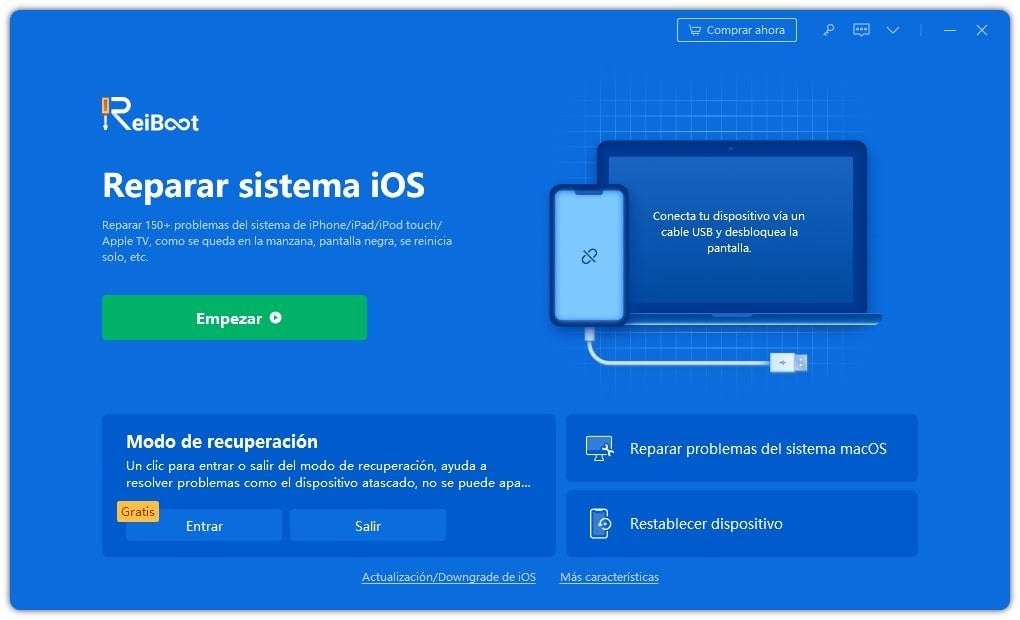
-
Selecciona la opción de “Reparar”.

-
Descarga el archivo firmware disponible para tu iPhone 15, 14, 13, 12, 11,
XS, XR, X, 8, 7, 6, 5, 4. Presiona sobre la opción “Descargar”.

-
Una vez que la descarga haya sido completada, tu dispositivo te indicará
cuando haya culminado el proceso de reparación del equipo y arrancará sin
problemas. Lo bueno de esto es que no habrás perdido tu información.

Método 5: Problemas de hardware, cambiar batería o pantalla en iTunes
Si los métodos anteriores no funcionan, seguramente tu iPhone está presentando problemas de hardware. Si no estás seguro cual pueda ser la causa para que tu dispositivo deje de encender o no cargue, estos podrían ser algunos motivos:
- Si tu LCD se encuentra roto o la pantalla presenta algún daño puede ser un motivo para que tu iPhone no muestre imagen.
- A veces pasa que nuestro dispositivo se cae por accidente. Cualquier golpe o impacto podría crear una desconexión en alguno de los componentes internos del equipo.
- Si tu iPhone se ha mojado y no enciende, la filtración del líquido podría ocasionar cortos circuitos en los componentes internos de la terminal.
- Cuando actualizamos el dispositivo mediante el programa de iTunes, se podrían presentar errores.
-
Si se ha dañado la batería, seguro necesitarás hacer un reemplazo
inmediato. para ello, deberás de acudir a un centro de servicio técnico de
Apple.

En Resumen
Ahora ya hemos respondido la interrogante de “¿porque mi iPhone no carga ni prende?”, así podrás saber por ti mismo que es lo que no está funcionando bien. Si el problema está en iOS, la mejor forma de resolver el inconveniente es usando el programa recuperación del sistema ios . Esta herramienta resuelve con facilidad errores de modo recuperación , pantalla negra , logo manzana, etc..

Tenorshare ReiBoot: Soluciona Problemas de iOS
- Repara 150+ problemas y errores iOS 26 en iPhone, iPad.
- Funciona bastante bien en dispositivo se queda en Apple logo, pantalla negra, se queda en modo recuperación, se reinicia solo, falló al jailbreak iOS 26, etc.
- Restaura tu dispositivo de fábrica sin iTunes.
- Soporta todos los modelos de iPhone, iPad o iPod y el último iOS 26 y versiones anteriores.
Expresa Tu Opinión
luego escribe tu reseña








Por Alejandro García
09/12/2025 / Reparar iPhone
¡100 % Útil!